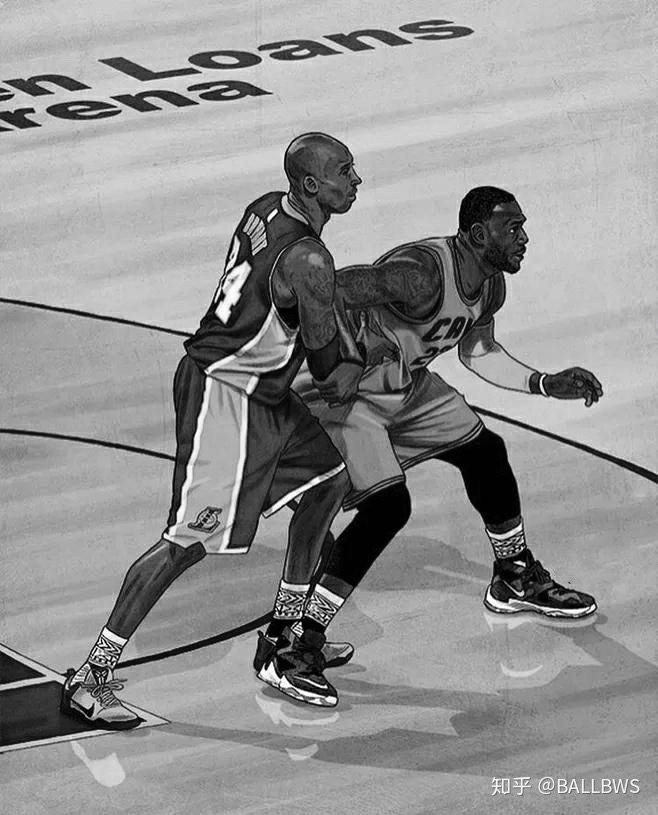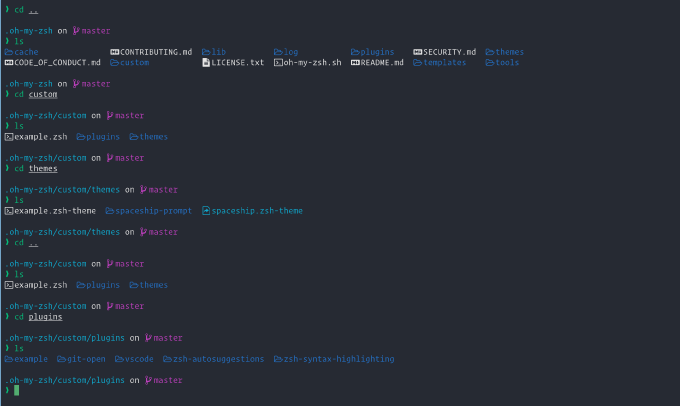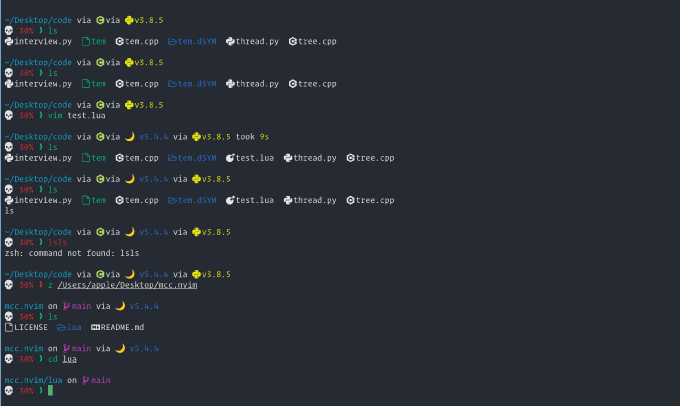这是我终端配置文件教程的第二章,我将详细的讲解zsh和主题安装,以及我的个人配置,快捷键等信息。
我的个人配置地址,可以去我的仓库抄我的配置,本文配置在zsh文件夹中, welcome to star🌟。
快捷键简记表
| 快捷键 | 作用 |
|---|---|
| , | 历史记录补全快捷键 |
| <C-h> | 相当于left键 |
| <C-j> | 相当于down键 |
| <C-k> | 相当于up键 |
| <C-l> | 相当于right键 |
| ls | 相当于lsd,带图标的ls工具 |
| vim | 相当于nvim |
| ra | 相当于ranger键 |
| raj | 相当于ranger键,退出时自动跳到退出路径 |
| lt | 相当于ls –tree键 |
| reload | 相当于重新加载我的zshrc文件 |
zsh介绍
zsh官网,任何问题都可以github项目主页查看,wiki中都有解决措施。
zsh是一款shell,由于ohmyzsh项目的流行,zsh越来越成为主流的shell,不仅具有好看的界面,通过插件可以实现补全等炫酷功能,通过配置主题也可以很好的进行信息展示。
1.zsh安装
可以使用命令,查看系统中存在哪些shell:
cat /etc/shells
可以使用命令,切换要使用的shell,切换zsh为例:
chsh -s /bin/zsh
在macOS安装
在最近几个版本的macOS中都已经存在zsh了,直接切换即可。
在centOS安装
yum install zsh
在ubuntu安装
sudo apt install zsh
其他OS安装
查看项目主页中对应的安装方法。
2.ohmyzsh安装
1 | # 下载 |
3.功能配置
各类插件的配置,我之前也已经写过两篇博客,可以去那里参考,也可以把我的.zshrc文件直接复制到你的~目录下,将我的plugins文件直接替换到~/.oh-my-zsh/custom/plugins,即可使用我的配置。
starship介绍
starship官网地址,任何安装配置问题都可在主页查看。
尽管ohmyzsh中已经内置了很多主题,但是starship是一款由rust编写的命令行提示符工具,性能非常高,功能很强大。
1.starship安装
在macOS安装
brew install starship
安装完成后,在你的.zshrc文件末尾添加以下行:
eval "$(starship init zsh)"
在other Linux安装
curl -sS https://starship.rs/install.sh | sh
安装完成后,在你的.zshrc文件末尾添加以下行:
eval "$(starship init zsh)"
2.starship配置
你可以去查看具体以下地址,查看具体的配置方法,或复制预设方法:
- 1.Configuration – learn how to configure Starship to tweak your prompt to your liking
- 2.Presets – get inspired by the pre-built configuration of others
为了方便,你也可以直接复制我的配置文件,在zsh/starship.toml将其复制到~/.config/目录下即可。